Управление элементами контекстного меню с помощью усилителя правого клика
Если вы устанавливаете много программного обеспечения в свою систему, вы могли заметить, что контекстное меню Windows Explorer, вызываемое правой кнопкой мыши, значительно увеличилось в размере с тех пор, как вы начали устанавливать программное обеспечение на свой компьютер. Многие приложения добавляют в контекстное меню свои собственные элементы, которые помогают быстрее запускать определенные функции. Вы можете, например, отправить выбранный файл прямо на ваш антивирусный сканер для тестирования или загрузить выбранные медиафайлы в свой любимый медиаплеер.
Когда добавляются элементы, которые вы вообще не используете, это быстро становится проблемой. В результате получается загроможденное контекстное меню, в котором отображается слишком много элементов, что, как следствие, замедляет работу.
Усилитель правого клика — это бесплатное портативное программное обеспечение для операционной системы Windows, которое предоставляет набор инструментов для управления контекстным меню. Программа не только позволяет легко удалять элементы, но также позволяет добавлять полезные элементы или ярлыки программ в контекстное меню.
Усилитель правого клика
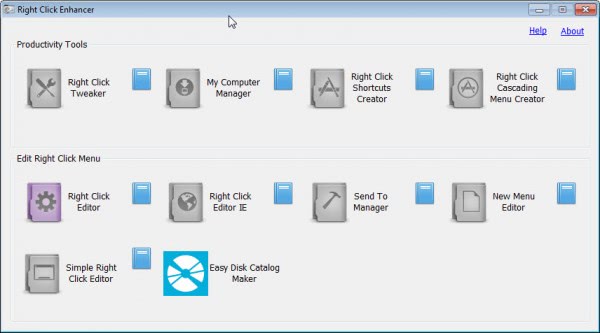
Программа при запуске отображает ряд параметров, которые поначалу могут сбивать с толку. Например, есть редактор правой кнопки мыши и простой редактор правой кнопки мыши, и не совсем понятно, в чем разница между двумя инструментами. Вот краткое изложение всех инструментов и функций, которые они предоставляют:
- Твикер правой кнопкой мыши — Этот инструмент позволяет добавлять новые команды в контекстное меню Windows Explorer. От открытия административной командной строки до печати списка файлов, владения или копирования выбранного содержимого в буфер обмена.
- Мой компьютерный менеджер — Позволяет добавлять файлы или папки в контекстное меню «Мой компьютер».
- Создатель ярлыков правой кнопкой мыши — Вы можете использовать этот инструмент для добавления ярлыков файлов или папок в контекстное меню, вызываемое правой кнопкой мыши в проводнике Windows. Все ярлыки автоматически помещаются в корневую папку.
- Создатель каскадного меню правой кнопкой мыши — Выполняет те же функции, что и Создатель ярлыков правой кнопки мыши, только вы помещаете ярлыки файла или папки во вложенные папки, что может улучшить видимость, если вы планируете добавить несколько ярлыков в меню.
- Редактор правого клика — Отображает все существующие типы файлов и связанные с ними действия. Здесь вы можете добавлять, удалять или редактировать действия
- Редактор IE правой кнопкой мыши — Здесь вы можете редактировать контекстное меню Internet Explorer.
- Отправить менеджеру — Добавить или удалить устройства, папки или службы в папке «Отправить».
- Новый редактор меню — Добавьте или удалите файлы, которые вы можете создать, выбрав опцию «Создать» в проводнике Windows.
- Простой редактор правой кнопкой мыши — Отображает команды контекстного меню и их действия. Вы можете использовать его для удаления действий из меню.
Right Click Enhancer предлагает невероятный набор функций для пользователей Windows, которые хотят управлять записями контекстного меню Windows Explorer. От удаления записей, которые не используются для оптимизации контекстного меню, до добавления ярлыков для часто используемых программ или команд, все это есть и не сложно использовать.